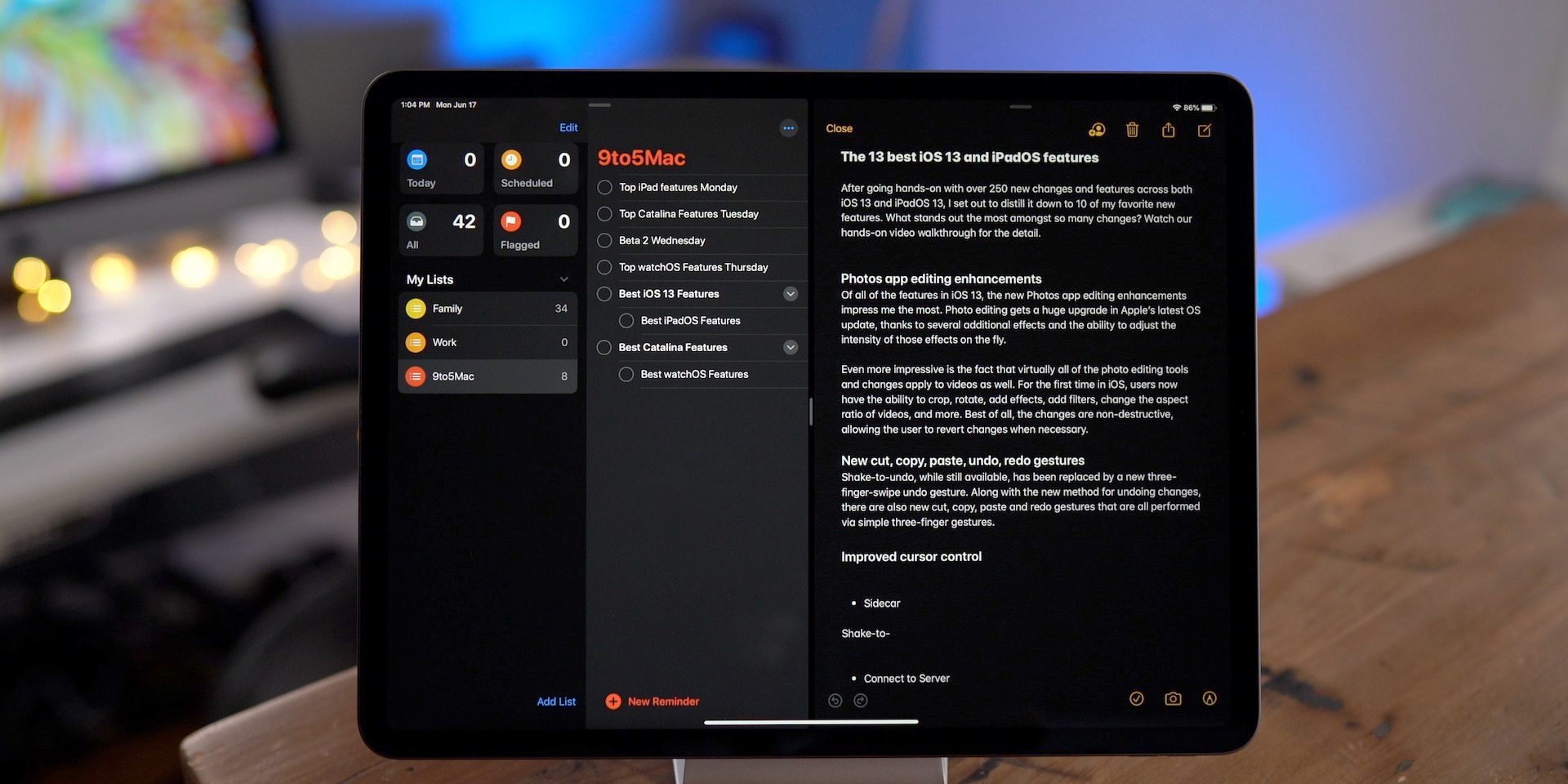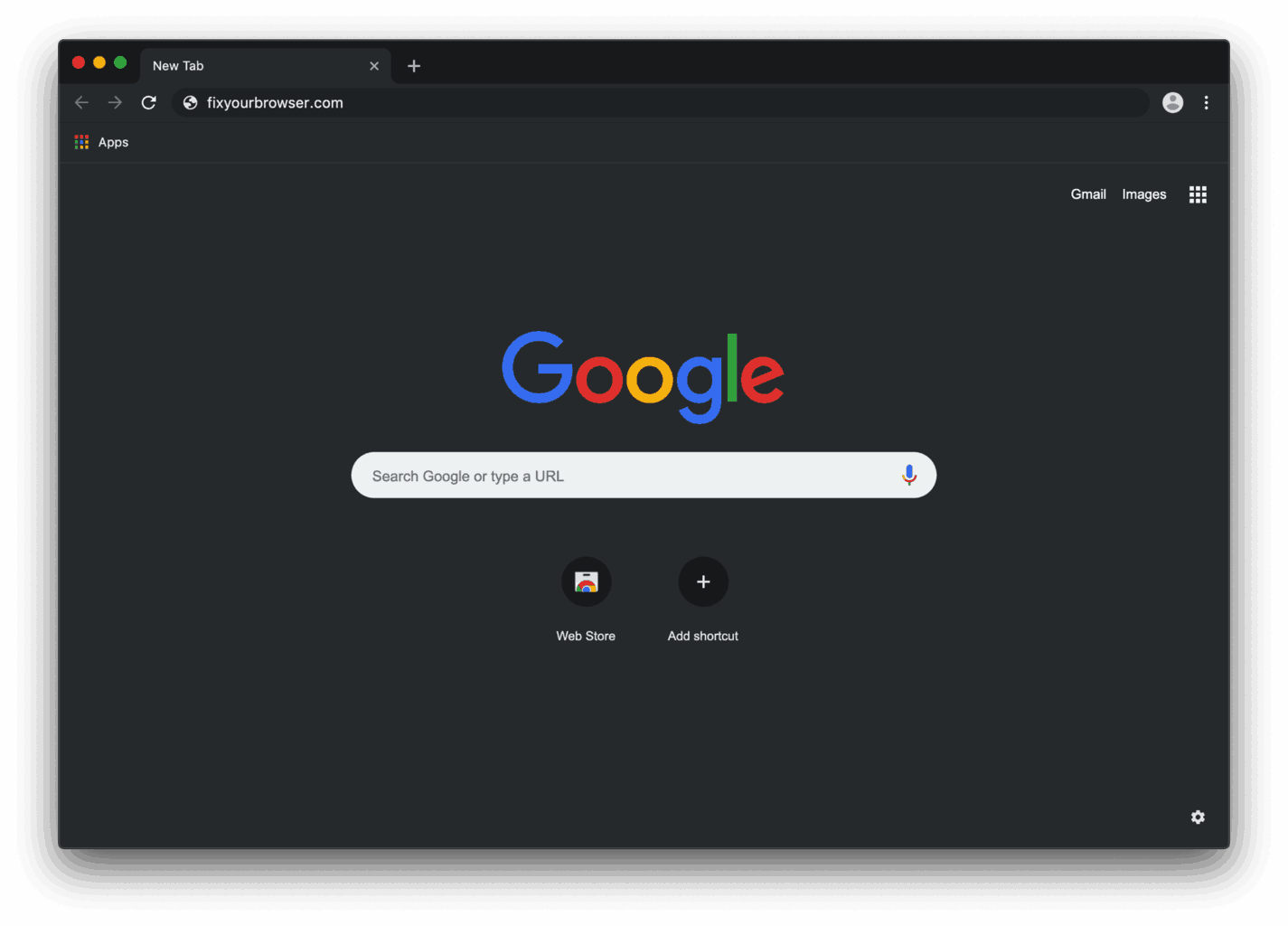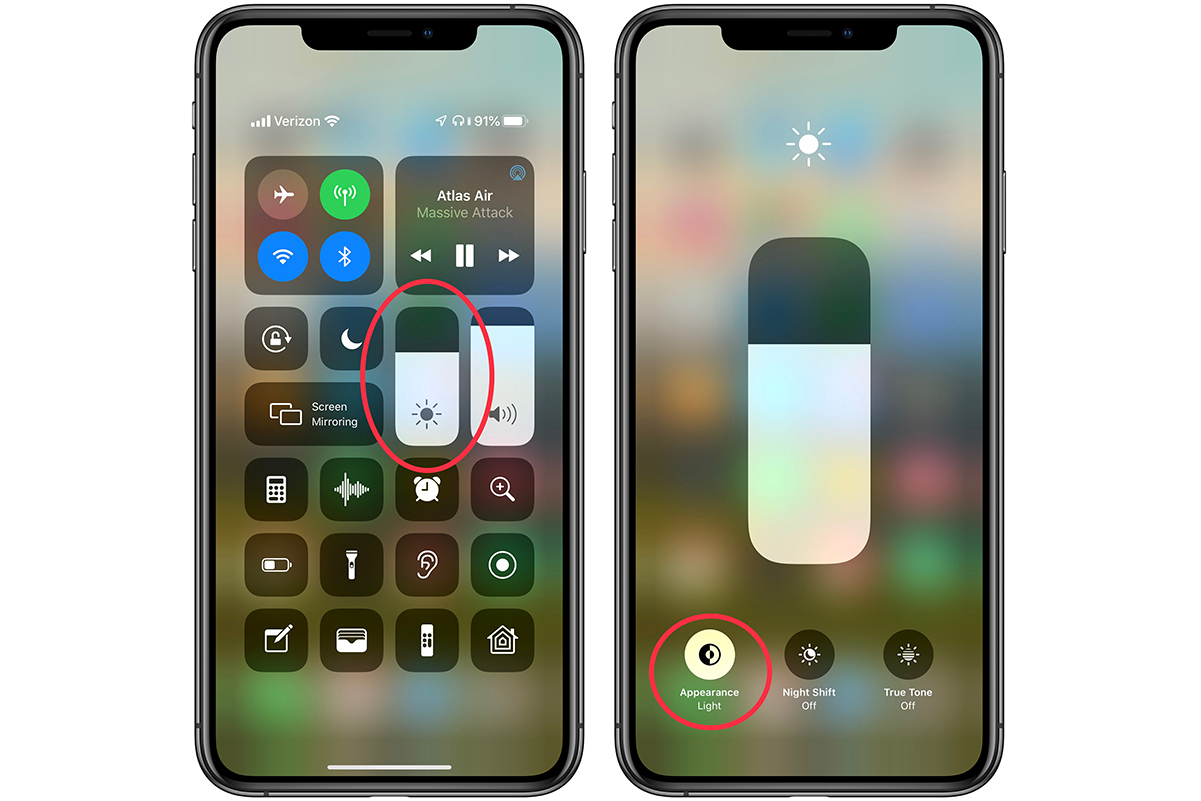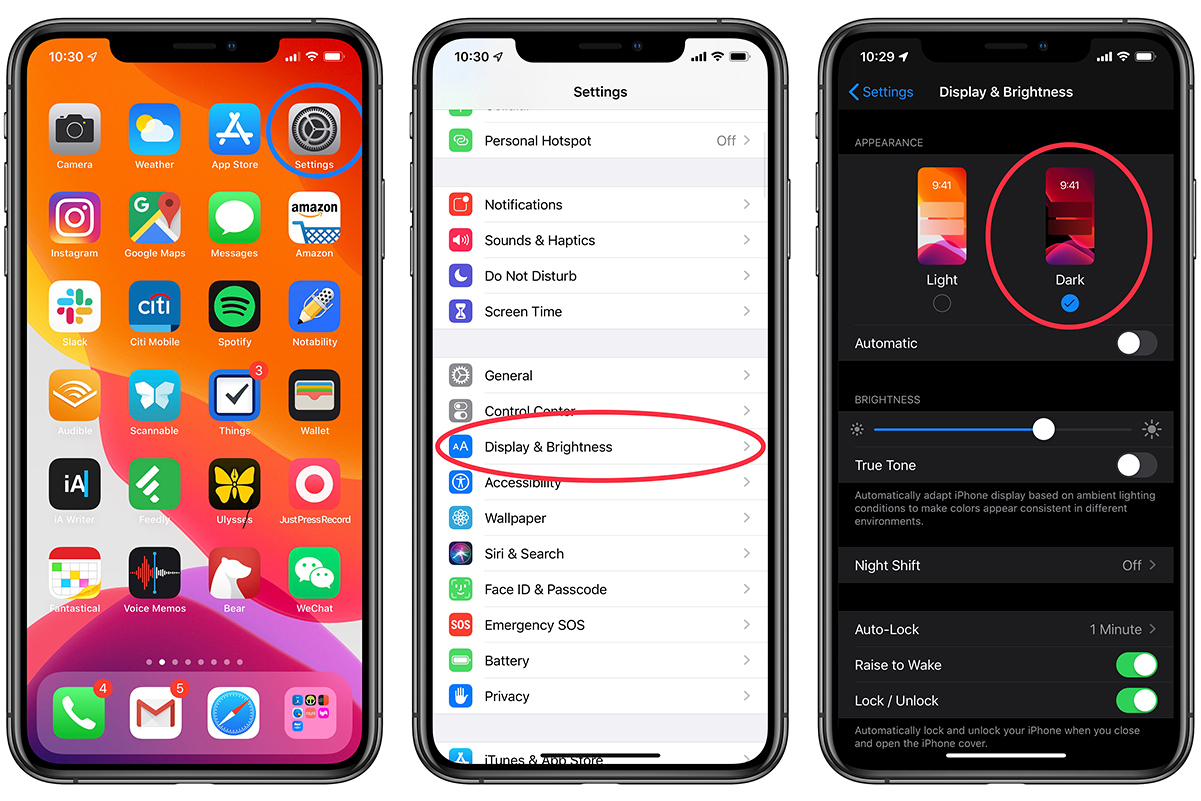【ALENG 自媒体】9月25日午间自媒体专稿,世界即将被暗黑模式所控制,这不是耸人听闻,至少对于智能手机来说,暗黑模式已经深入人心,你无法拒绝,也无法阻抗,因为越来越多的APP开始支持暗黑模式,而且这种看起来毫无新意的黑色界面已经被越来越多的用户所喜欢和接受。尽管在Android系统中,由于谷歌的大力倡导,已经能够实现系统级的暗黑设置,而且大量的主流APP均开始支持暗黑模式,但是在苹果的iOS系统中,却迟迟未见暗黑模式落地,不过,这种情况现在已经改变了,从iPhone 11开始,iOS 13已经开始支持全局暗黑设置了。
那么,什么是暗黑模式?iPhone 11上如何开启暗黑模式?
先说暗黑模式。
在传统的智能手机UI设计上,人们已经习惯了各种五花八门的图标和炫丽的动画设计,而且,随着智能手机屏幕技术的不断改进,这些色彩艳丽的UI界面在很大程度上确实增强了用户的使用体验,也成为诸多APP努力追逐的方向。不过,随着用户使用手机的时间越来越长,这些色彩艳丽的图标容易给人视觉疲劳。谷歌首先在UI设计上尝试简洁明了的配色和简单的布局结构,遗弃了之前被广泛使用的渐变色和过渡色设计,这种设计思路通过谷歌全系产品的展示,逐渐深入人心,随后被植入Android系统,取得了意想不到的成功。
在进一步的研究中,谷歌将这种简单的设计理念做到极致,最终大胆地将UI配色方案设计为纯黑色,这种黑色的配色方案给人更加强烈的视觉震撼,既减轻了用户使用手机的视觉疲劳,也显著延长了系统电池的续航时间,于是,暗黑模式(dark mode)遂成APP设计的潮流,越来越多的主流APP均开始支持这种惊人的配色方案。因此,虽然谷歌不是暗黑模式的始作俑者,但是谷歌将这种技术发扬光大。目前,Android Q已经实现了系统级的暗黑模式设置,主要的APP也都实现了暗黑模式支持。
iPhone 11上如何正确设置暗黑模式?
作为智能手机的老大,苹果公司一贯在面对所有的新技术方面都显得异常谨慎。暗黑模式已经甚嚣尘上两年多了,但是苹果公司一直对这种技术无动于衷。不过,在今年9月发布的iOS 13上,暗黑模式终于成为一个系统级的设置。要在iPhone 11上打开暗黑模式,有3种方法。
通过Siri开启暗黑模式
在iPhone上开启暗黑模式最简单的方法是唤醒Siri,你可以说“嘿,Siri,打开暗黑模式!”系统将立即切换到暗黑模式,如果要关闭这种模式,也可以说:“嘿,Siri,关闭暗黑模式!”
通过控制中心打开暗黑模式
-
从设备的屏幕顶端右上角向下滑动,就可以打开控制中心
-
按住亮度显示调节按钮
-
在弹出的全屏菜单中,你可以在明亮和暗黑模式之间切换。
通过设置应用打开暗黑模式
-
打开设置应用
-
转到亮度调节
-
然后你可以选择明亮或者暗黑模式
尽管暗黑模式已经成为UI设计的潮流,但是在强烈的阳光下,这种模式的缺点仍然非常明显。因此,iPhone 11上还可以根据当地日出日落的时间,由系统自动打开或者关闭暗黑模式。如果你打开自动调节开关,通常情况下,系统默认7:00激活明亮模式,而在22:00激活暗黑模式。
当然,尽管iOS 13已经支持系统级的暗黑模式设置,但是要想真正发挥这种模式的巨大魅力,还需要APP的支持。目前,一些主流的APP都已经适配了暗黑模式,像谷歌的全家桶基本上都已经有了暗黑模式,但是仍然有一些主要的APP不支持,比如,微信。